
docx文檔批量修改
v1.0 綠色版- 軟件大小:69.6 MB
- 軟件語言:簡體中文
- 更新時間:2022-08-27
- 軟件類型:國產軟件 / 辦公軟件
- 運行環境:WinXP, Win7, Win8, Win10, WinAll
- 軟件授權:免費軟件
- 官方主頁:http://www.43yes.com/jinjunsoft/docxedit.html
- 軟件等級 :
- 介紹說明
- 下載地址
- 精品推薦
- 相關軟件
- 網友評論
docx文檔批量修改提供文檔內容替換功能,直接對多個文檔中的相同內容替換,方便用戶快速修改指定的關鍵詞,將保存有多個文檔的路徑加載到軟件,設置輸出地址就可以開始編輯替換內容,輸入查詢的關鍵詞,設置替換的新詞語,點擊執行按鈕軟件就會自動讀取Wor文檔中的全部內容,精準識別您輸入的替換內容,為用戶查詢替換doc內容提供幫助;docx文檔批量修改也提供格式轉換以及圖像提取功能,如果你需要使用文檔中的圖像就可以通過提取的方式從多個文檔批量提取圖像資源,方便以后編輯文檔的時候繼續使用圖像。

軟件功能
1、對指定文件夾中的多個docx文件進行修改、批量查找替換。
2、對指定文件夾中的多個docx文檔按內容提取,分類存放。
3、doc文件批量轉docx文件。
4、docx文件批量轉txt文件。
5、docx文件中的表格批量轉excel文件。
6、批量提取docx文件中的圖片。
軟件特色
1、查找替換多個內容同時查找替換時,用分隔并一一對應,例如查找內容:孫悟空‖唐三藏替換為:孫行者‖唐僧
2、輸入指定的內容就可以直接提替換,輕松替換自己需要的文字
3、如果你有多個文檔需要同時修改就可以通過使用這款軟件立即替換
4、簡單的替換模式,一次替換多個詞語,一次在十多個doc文檔替換內容
5、不需要啟動Word,使用軟件技術快速對多個文檔的關鍵詞替換
使用方法
1、啟動軟件直接添加文檔內容,將保存Word的文件夾添加到軟件,然后設置修改后輸出的地址

2、這里是替換多個詞語的界面,如果有多個詞語就可以使用雙豎線“‖”間隔詞語

3、如果是單個詞語就不需要間隔,點擊執行按鈕就可以自動替換文檔中的詞語

4、如圖所示,提示查詢到三個doc文檔,顯示查詢到的文字內容,顯示替換的時間

5、提示圖像提取功能,如果有多個文檔的圖像需要提取就點擊該按鈕

6、顯示格式轉換功能,鼠標點擊就可以批量轉換新的文檔格式,所有操作的文檔都會輸出到你設置的路徑

7、經過測試,提取圖像功能可以正常使用,文檔中插入的圖像都可以偵測提取

下載地址
- Pc版
docx文檔批量修改 v1.0 綠色版
本類排名
本類推薦
裝機必備
換一批- 聊天
- qq電腦版
- 微信電腦版
- yy語音
- skype
- 視頻
- 騰訊視頻
- 愛奇藝
- 優酷視頻
- 芒果tv
- 剪輯
- 愛剪輯
- 剪映
- 會聲會影
- adobe premiere
- 音樂
- qq音樂
- 網易云音樂
- 酷狗音樂
- 酷我音樂
- 瀏覽器
- 360瀏覽器
- 谷歌瀏覽器
- 火狐瀏覽器
- ie瀏覽器
- 辦公
- 釘釘
- 企業微信
- wps
- office
- 輸入法
- 搜狗輸入法
- qq輸入法
- 五筆輸入法
- 訊飛輸入法
- 壓縮
- 360壓縮
- winrar
- winzip
- 7z解壓軟件
- 翻譯
- 谷歌翻譯
- 百度翻譯
- 金山翻譯
- 英譯漢軟件
- 殺毒
- 360殺毒
- 360安全衛士
- 火絨軟件
- 騰訊電腦管家
- p圖
- 美圖秀秀
- photoshop
- 光影魔術手
- lightroom
- 編程
- python
- c語言軟件
- java開發工具
- vc6.0
- 網盤
- 百度網盤
- 阿里云盤
- 115網盤
- 天翼云盤
- 下載
- 迅雷
- qq旋風
- 電驢
- utorrent
- 證券
- 華泰證券
- 廣發證券
- 方正證券
- 西南證券
- 郵箱
- qq郵箱
- outlook
- 阿里郵箱
- icloud
- 驅動
- 驅動精靈
- 驅動人生
- 網卡驅動
- 打印機驅動
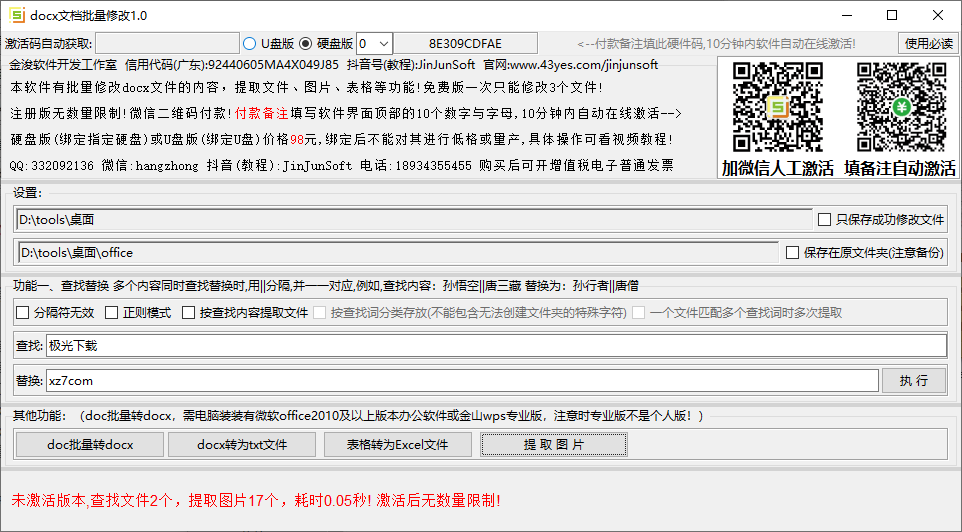






































網友評論